您应该使用的 6 个鲜为人知的内置 Windows 功能
您是否知道您可以本机调整单个应用程序的音量、最大限度地减少蓝光发射,以及让 Windows 在您离开时自动锁定您的屏幕?这些是一些您以前可能没有探索过的鲜为人知的 Windows 功能。让我们看看如何使用这些功能。
调整单个应用程序的音量
Windows 允许您调整单个应用程序的音量,许多用户依赖 EarTrumpet 等第三方应用程序来实现此功能。您可以通过从系统托盘中打开音量混合器或通过“设置”应用程序来管理各个应用程序的音量。
要访问音量混合器,请右键单击系统托盘中的扬声器图标,然后选择“打开音量混合器”。这将打开“设置”应用程序中的“音量混合器”设置。
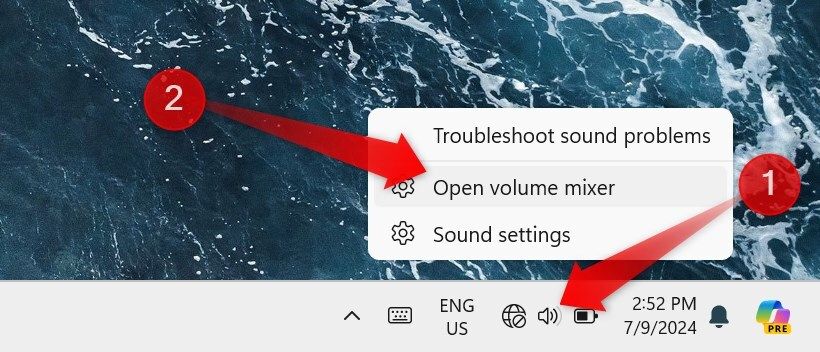
或者,单击系统托盘中的声音按钮,然后单击“选择声音输出”按钮。

在下一个窗口中,向下滚动以找到音量混合器。
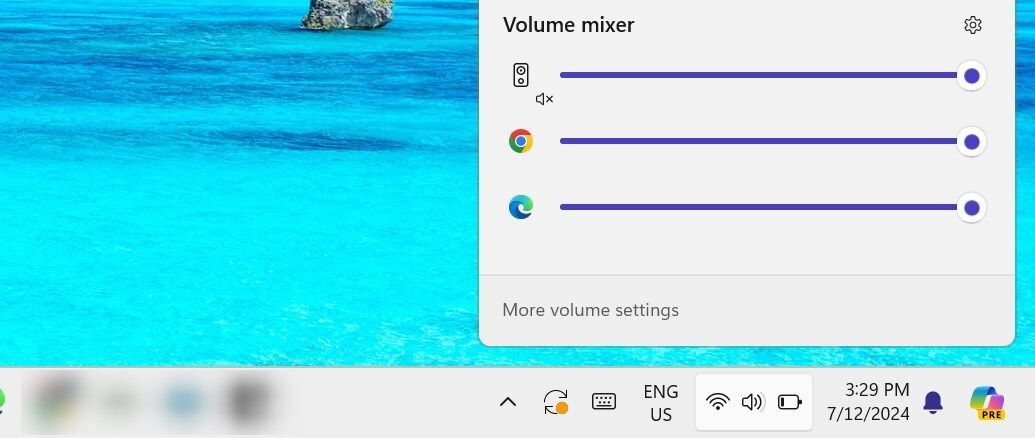
您也可以使用快捷键 Win Ctrl V 直接打开此窗口,然后向下滚动以调节各个应用程序的音量。
要直接从“设置”应用程序打开音量混合器,请打开“设置”,导航到“系统”>“声音”,然后单击“音量混合器”。在音量混合器中,您将看到用于调整每个打开的产生声音的应用程序的音量的滑块。您可以通过单击每个滑块旁边的扬声器图标向右或向左移动这些滑块来调整音量或使各个应用程序静音。
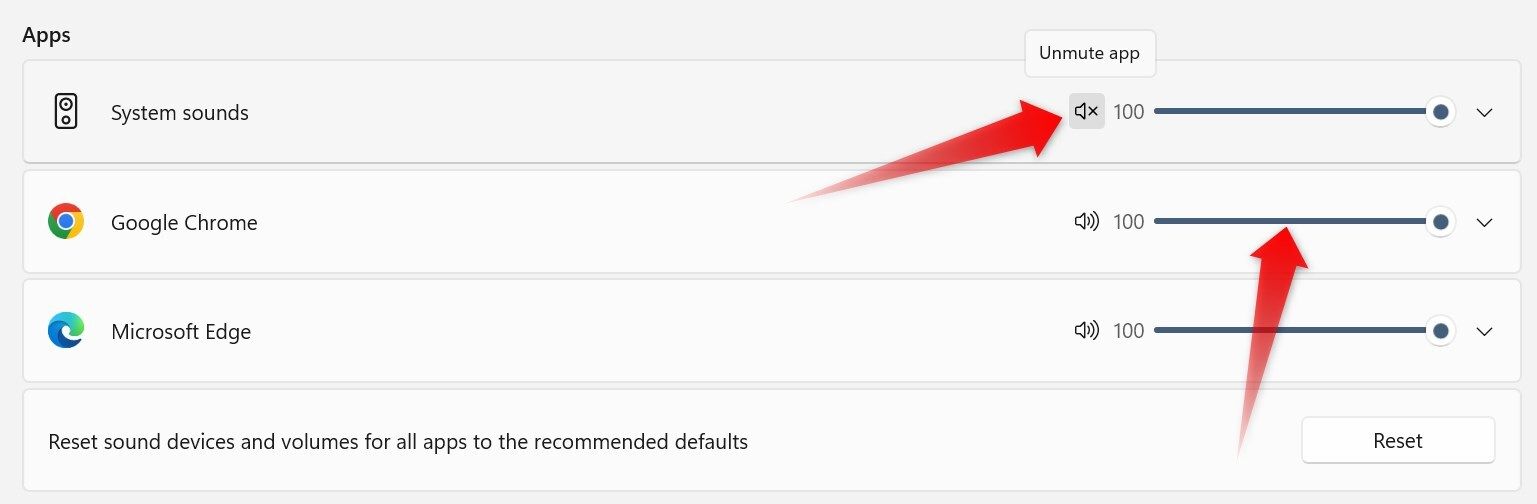
最大限度地减少蓝光发射
您是否曾发现晚上使用笔记本电脑后难以入睡?发生这种情况是因为屏幕发出的蓝光抑制了褪黑激素的产生,褪黑激素是一种使人昏昏欲睡的激素。 Windows 提供了一种具有夜光功能的解决方案,该功能可减少蓝光发射,使显示屏更舒适,并减少对您的昼夜节律的干扰。
要启用此功能,请打开“设置”应用,转到“系统”>“显示”,然后打开“夜灯”旁边的开关。要调整蓝光减少的强度,请单击“夜灯”并调整滑块。您还可以安排此功能在日落时自动打开,在日出时或特定时间自动关闭。
要设置时间表,请打开“安排夜灯”旁边的开关并设置您的首选时间。
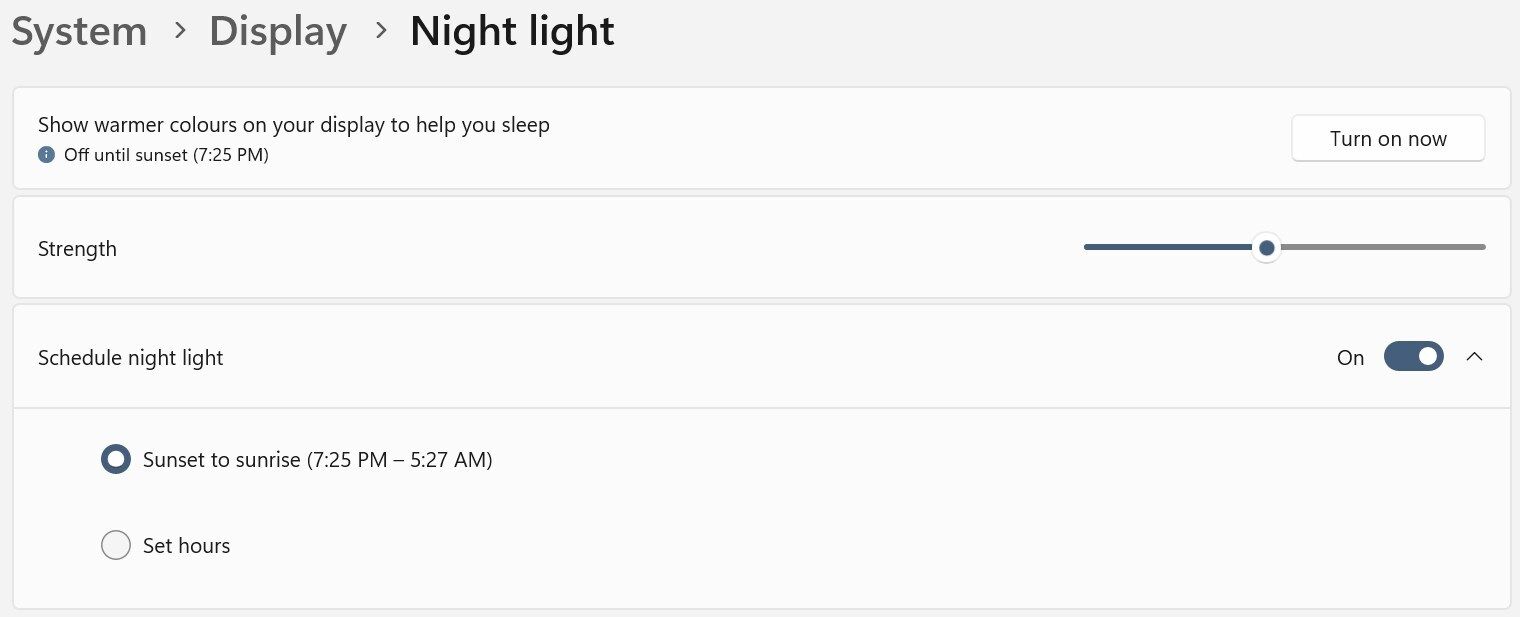
当您离开时自动锁定屏幕
如果您在办公室环境中工作并且经常让笔记本电脑无人看管,您一定会喜欢动态锁定功能。此功能可将您的智能手机与笔记本电脑配对,只要配对的智能手机超出范围,笔记本电脑就会在 30 秒内注意到并锁定您的屏幕。
要使用此功能,请首先将您的智能手机与笔记本电脑配对。打开“设置”应用,导航至“蓝牙和设备”>“设备”,然后打开蓝牙开关。然后,打开手机上的蓝牙并单击笔记本电脑上的“添加设备”。从可用设备列表中选择您的智能手机,然后按照屏幕上的提示完成配对过程。
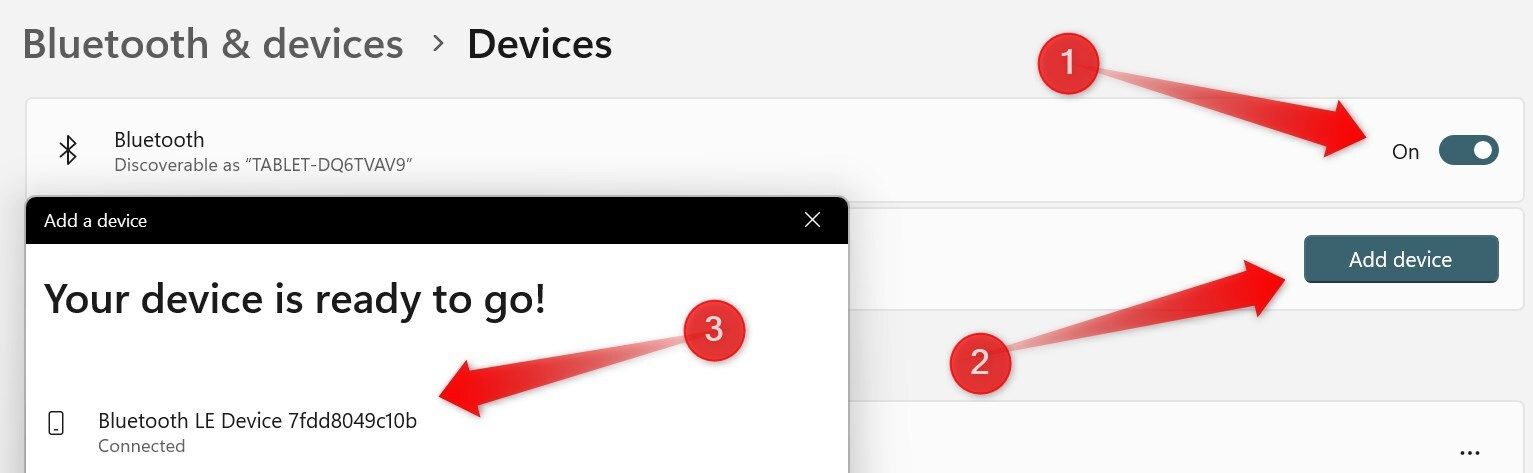
配对后,选择左侧的“帐户”选项卡,转到“登录选项”,向下滚动并展开“动态锁定”部分,然后选中“允许”旁边的框Windows 在您离开时自动锁定您的设备。”现在,只要您的智能手机超出范围(通常为 30 英尺),您的笔记本电脑就会自动锁定。

使用任务计划程序自动执行任务
任务计划程序是 Windows 中一个有用但经常被忽视的实用程序。它允许您安排任务在特定时间运行或响应特定事件,帮助您自动执行日常任务、提高效率并节省时间。您可以定义一个或多个触发器,并指定触发器被激活时 Windows 需要执行的操作。
此外,您还可以设置条件以确保自动化任务不会在工作时间运行,并且不会中断您的工作流程。
要使用任务计划程序,请在 Windows 搜索中键入“任务计划程序”并打开任务计划程序实用程序。单击右侧操作窗格中的“创建任务”。添加任务的名称和描述。进入“触发器”选项卡,单击“新建”选择触发器,并调整开始时间和其他设置。
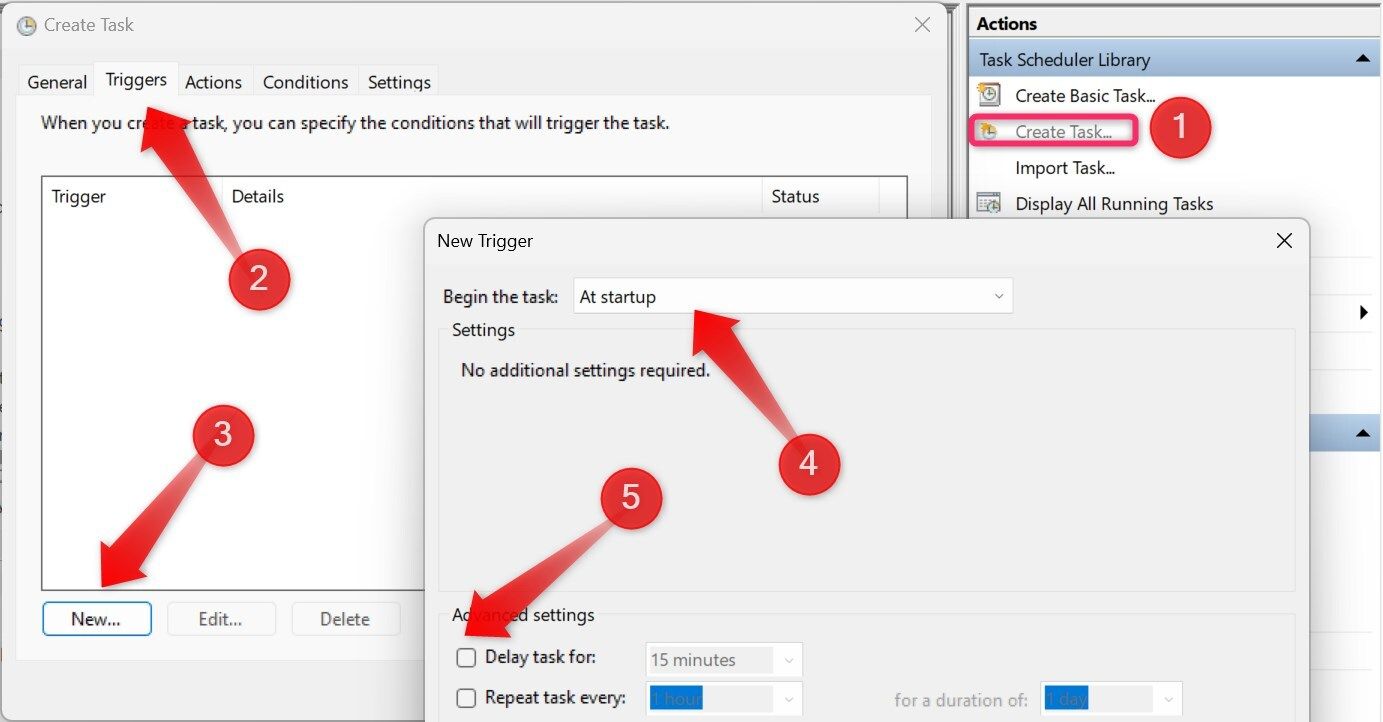
之后,导航到“操作”选项卡,单击“新建”,定义“启动程序”等操作,并为高级任务添加任何其他参数。然后,转到“条件”选项卡,定义任务不应运行的条件。正确配置任务后,单击“确定”。
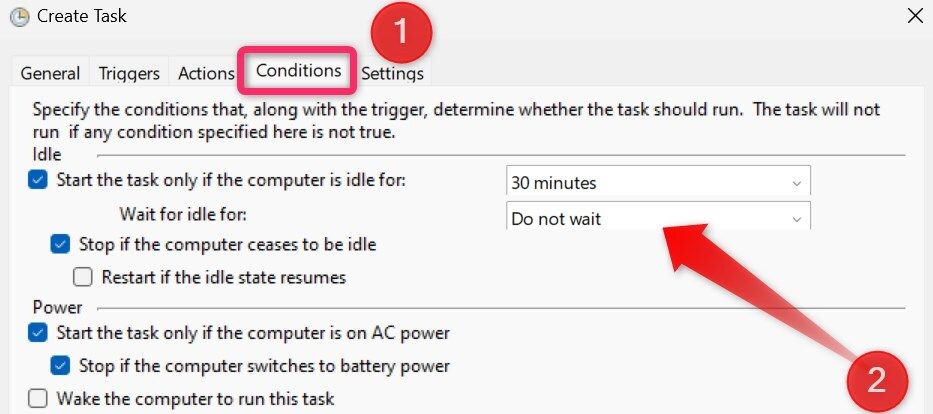
在两台 Windows PC 之间共享内容
虽然我们通常有多种选项在 PC 和智能手机之间共享文件,但在两台 PC 之间共享内容时,事情会变得有点复杂。如果两台计算机都运行 Windows,并且都有蓝牙 和 Wi-Fi 连接,您可以使用附近共享功能进行无缝文件传输。要使用此功能,请在两台电脑上启用该功能并确保它们已连接到互联网。
并非每个台式机都有蓝牙或 Wi-Fi 适配器,这使得这对于笔记本电脑来说更有用。
打开“设置”,导航到“系统”选项卡,然后选择“附近共享”。选择“附近的所有人”或“仅限我的设备”,这将在两台笔记本电脑上启用蓝牙。
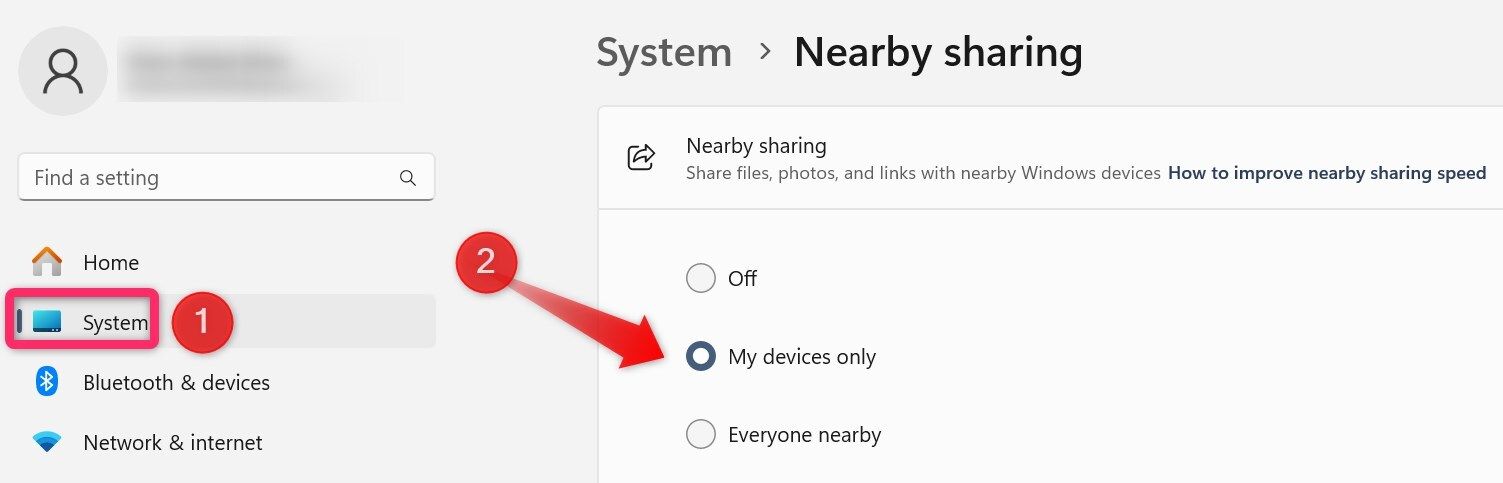
启用附近共享后,右键单击要共享的文件,然后选择“共享”。在附近共享窗口中,选择目标笔记本电脑。收件人将收到接受文件的通知。一旦他们接受文件传输通知,他们就会以无线方式接收文件。
使用 Game Bar 捕获屏幕截图和录制屏幕
如果您经常使用第三方应用程序捕获屏幕截图或录制屏幕,您可能还没有探索过 Windows Game Bar 工具。虽然主要设计用于捕获屏幕截图和记录游戏玩法,但它也允许您在其他应用程序中捕获屏幕截图并记录屏幕。
Game Bar 我最喜欢的是它的键盘快捷键支持,这使得它易于使用。按 Windows G 打开游戏栏。您可以使用 Windows Alt R 开始录音,使用 Windows Alt M 将麦克风静音或取消静音,并使用 Windows Alt Prtscn(打印屏幕)捕获屏幕截图。此外,您只需单击一下即可轻松访问捕获的屏幕截图和录音。
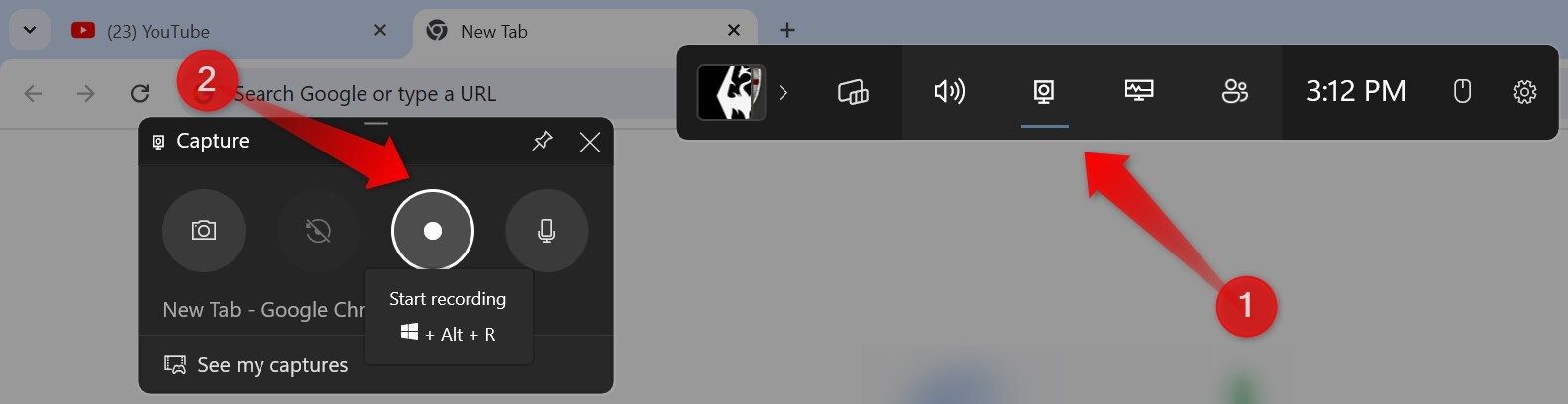
缺点是您无法在文件资源管理器和桌面上对屏幕截图和视频进行注释、裁剪屏幕截图、剪辑录制或屏幕录制。
这些是一些鲜为人知的 Windows 功能,可帮助提高您的工作流程效率。如果您以前没有尝试过它们或依赖第三方应用程序来完成类似的任务,请尝试一下这些本机功能,看看它们是否可以替代非官方应用程序。另外,如果您觉得有用,请与朋友分享您最喜欢的功能。
-
 iOS 18.4更新后部分用户CarPlay出现问题iOS 18.4更新引发的CarPlay故障:连接问题和通知缺失 苹果公司最近发布了备受期待的iOS 18.4更新,其中包含新的表情符号、AI功能、优先级通知以及对CarPlay的若干更改。然而,这些更改似乎弊大于利,许多用户反映CarPlay几乎无法使用。 iOS 18.4更新本应修复一些主要的C...软件教程 发布于2025-04-12
iOS 18.4更新后部分用户CarPlay出现问题iOS 18.4更新引发的CarPlay故障:连接问题和通知缺失 苹果公司最近发布了备受期待的iOS 18.4更新,其中包含新的表情符号、AI功能、优先级通知以及对CarPlay的若干更改。然而,这些更改似乎弊大于利,许多用户反映CarPlay几乎无法使用。 iOS 18.4更新本应修复一些主要的C...软件教程 发布于2025-04-12 -
 如何快速从手机扬声器中排出水[2 即使是防水手机也不能免疫接触水的扬声器。 湿扬声器会导致声音低沉,影响音乐和通话。 由于水损坏通常没有保证,因此DIY解决方案至关重要。 让我们探索如何有效地从手机的扬声器中取出水。 从手机扬声器中删除水:逐步指南 我们都去过那里 - 意外溢出,扣篮,甚至使用手机作为临时淋浴扬声器。尽管...软件教程 发布于2025-04-12
如何快速从手机扬声器中排出水[2 即使是防水手机也不能免疫接触水的扬声器。 湿扬声器会导致声音低沉,影响音乐和通话。 由于水损坏通常没有保证,因此DIY解决方案至关重要。 让我们探索如何有效地从手机的扬声器中取出水。 从手机扬声器中删除水:逐步指南 我们都去过那里 - 意外溢出,扣篮,甚至使用手机作为临时淋浴扬声器。尽管...软件教程 发布于2025-04-12 -
 升级路由器就能获得更好的网络体验升级您的家庭wi-fi:路由器选择指南 您的Internet服务提供商可能提供了路由器,但是升级可以显着改善您的家庭网络。 本指南可帮助您了解选择替换时要寻找的内容。 [2 您的路由器的速度不会改变您的Internet计划的速度。 新路由器的好处在于改进的覆盖范围和稳定性,即使使用相同的计划,设...软件教程 发布于2025-04-12
升级路由器就能获得更好的网络体验升级您的家庭wi-fi:路由器选择指南 您的Internet服务提供商可能提供了路由器,但是升级可以显着改善您的家庭网络。 本指南可帮助您了解选择替换时要寻找的内容。 [2 您的路由器的速度不会改变您的Internet计划的速度。 新路由器的好处在于改进的覆盖范围和稳定性,即使使用相同的计划,设...软件教程 发布于2025-04-12 -
 如何删除时间机器备份?如何擦除并重新开始?Time Machine是Apple内置备份解决方案,提供自动增量备份,可保留多个文件版本,以便于恢复。 但是,这些备份可以占用大量的存储空间。本指南详细介绍了几种删除旧时间机器备份的方法,从而释放了Mac或外部驱动器上有价值的磁盘空间。 您应该手动删除时机备份吗? 虽然时间机自动在存储较低时...软件教程 发布于2025-03-25
如何删除时间机器备份?如何擦除并重新开始?Time Machine是Apple内置备份解决方案,提供自动增量备份,可保留多个文件版本,以便于恢复。 但是,这些备份可以占用大量的存储空间。本指南详细介绍了几种删除旧时间机器备份的方法,从而释放了Mac或外部驱动器上有价值的磁盘空间。 您应该手动删除时机备份吗? 虽然时间机自动在存储较低时...软件教程 发布于2025-03-25 -
 如何防止人们窃取您的Wi-Fi保护您的Wi-Fi网络对于您的在线安全性和隐私至关重要。 未经授权的访问可以揭示您的浏览历史记录和存储的文件。 幸运的是,确保网络比您想象的要容易。这是使不受欢迎的客人远离Wi-Fi的方法。 常规密码更改:辩护的第一行 防止Wi-Fi盗窃的最简单方法是经常更改网络密码。访问路由器的设置(请咨询路...软件教程 发布于2025-03-25
如何防止人们窃取您的Wi-Fi保护您的Wi-Fi网络对于您的在线安全性和隐私至关重要。 未经授权的访问可以揭示您的浏览历史记录和存储的文件。 幸运的是,确保网络比您想象的要容易。这是使不受欢迎的客人远离Wi-Fi的方法。 常规密码更改:辩护的第一行 防止Wi-Fi盗窃的最简单方法是经常更改网络密码。访问路由器的设置(请咨询路...软件教程 发布于2025-03-25 -
 现在,为Android找到我的设备Android查找我的设备应用程序已通过新的,用户友好的接口进行了更新。现在以单独的“设备”和“ People”标签为特色,简化了与朋友和家人共享的位置,从而易于协调聚会或检查儿童安全到达家。 可用在像素设备上预装,作为其他Android用户的免费下载,该应用程序还提供Web访问权限。 虽然iO...软件教程 发布于2025-03-25
现在,为Android找到我的设备Android查找我的设备应用程序已通过新的,用户友好的接口进行了更新。现在以单独的“设备”和“ People”标签为特色,简化了与朋友和家人共享的位置,从而易于协调聚会或检查儿童安全到达家。 可用在像素设备上预装,作为其他Android用户的免费下载,该应用程序还提供Web访问权限。 虽然iO...软件教程 发布于2025-03-25 -
 Excel中的货币与会计编号格式:有什么区别?Excel货币与会计数字格式详解:何时该用哪个? 本文将深入探讨Excel中货币和会计数字格式的细微差别,帮助您更好地选择适合电子表格的格式。两者都用于显示货币值,包括所选货币的符号,但其默认对齐方式、零值显示、负值显示以及可调整性方面存在差异。 默认对齐方式 在Excel中,未格式化的数字默认右对...软件教程 发布于2025-03-25
Excel中的货币与会计编号格式:有什么区别?Excel货币与会计数字格式详解:何时该用哪个? 本文将深入探讨Excel中货币和会计数字格式的细微差别,帮助您更好地选择适合电子表格的格式。两者都用于显示货币值,包括所选货币的符号,但其默认对齐方式、零值显示、负值显示以及可调整性方面存在差异。 默认对齐方式 在Excel中,未格式化的数字默认右对...软件教程 发布于2025-03-25 -
 4个聆听更多播客的技巧,更快[2 今天可用的播客量很大! 从科学到真正的犯罪,都有一个播客。但是这种丰富的人会导致越来越多的未知情节积压。 这是征服您的播客队列的方法: 1。加速播放: 大多数播客应用程序都可以调整播放速度而不会影响音高。 将速度提高到1.25倍甚至2倍会大大减少听力时间。 虽然这可能不允许对每个...软件教程 发布于2025-03-25
4个聆听更多播客的技巧,更快[2 今天可用的播客量很大! 从科学到真正的犯罪,都有一个播客。但是这种丰富的人会导致越来越多的未知情节积压。 这是征服您的播客队列的方法: 1。加速播放: 大多数播客应用程序都可以调整播放速度而不会影响音高。 将速度提高到1.25倍甚至2倍会大大减少听力时间。 虽然这可能不允许对每个...软件教程 发布于2025-03-25 -
 我会喜欢带有可交换相机镜头的电话:为什么不发生?就像手机摄像机一样,它们可以通过使用可分离的镜头来提供更好的镜头,就像专用摄像机一样。我希望这是一件事情。 像大多数人一样,我的相机是我的手机你知道的格言:最好的相机是你身上的相机。多年来,这感觉像是一种牺牲。电话摄像头不能完全与便携式数码相机相提并论,但是这些照片已经足够好,值得一提。硬件继续以这...软件教程 发布于2025-03-25
我会喜欢带有可交换相机镜头的电话:为什么不发生?就像手机摄像机一样,它们可以通过使用可分离的镜头来提供更好的镜头,就像专用摄像机一样。我希望这是一件事情。 像大多数人一样,我的相机是我的手机你知道的格言:最好的相机是你身上的相机。多年来,这感觉像是一种牺牲。电话摄像头不能完全与便携式数码相机相提并论,但是这些照片已经足够好,值得一提。硬件继续以这...软件教程 发布于2025-03-25 -
 如何将PC游戏流式传输到所有屏幕[2 除了音乐和电影之外,游戏流媒体迅速越来越受欢迎。 这不仅仅是基于云的游戏;您还可以将游戏从一个设备流式传输到家中的另一个设备。 在您的卧室里有一台功能强大的游戏PC? 将这些游戏流式传输到其他计算机或机顶盒,例如您的客厅电视。 几个平台可以促进这一点;这是我们的首选,可满足各种硬件和软件...软件教程 发布于2025-03-24
如何将PC游戏流式传输到所有屏幕[2 除了音乐和电影之外,游戏流媒体迅速越来越受欢迎。 这不仅仅是基于云的游戏;您还可以将游戏从一个设备流式传输到家中的另一个设备。 在您的卧室里有一台功能强大的游戏PC? 将这些游戏流式传输到其他计算机或机顶盒,例如您的客厅电视。 几个平台可以促进这一点;这是我们的首选,可满足各种硬件和软件...软件教程 发布于2025-03-24 -
 如何通过网络在安全模式下重新启动远程PC阅读我们的披露页面,以了解如何帮助Mspoweruser维持编辑团队阅读更多 如果您是技术人员或管理自己的远程计算机,则可能想知道如何在...软件教程 发布于2025-03-24
如何通过网络在安全模式下重新启动远程PC阅读我们的披露页面,以了解如何帮助Mspoweruser维持编辑团队阅读更多 如果您是技术人员或管理自己的远程计算机,则可能想知道如何在...软件教程 发布于2025-03-24 -
 三星Galaxy S25+与Galaxy S24+:值得升级吗?三星Galaxy S25拥有更强大的处理器和增强的相机软件,但这是否证明了S24的升级合理?让我们深入研究细节。 [2 Galaxy S25(256GB)的零售价为999.99美元,可用于在线预订,并在2025年2月7日起在商店中。S24(256GB)最初以类似的价格推出,但目前以最佳购买折扣享受...软件教程 发布于2025-03-24
三星Galaxy S25+与Galaxy S24+:值得升级吗?三星Galaxy S25拥有更强大的处理器和增强的相机软件,但这是否证明了S24的升级合理?让我们深入研究细节。 [2 Galaxy S25(256GB)的零售价为999.99美元,可用于在线预订,并在2025年2月7日起在商店中。S24(256GB)最初以类似的价格推出,但目前以最佳购买折扣享受...软件教程 发布于2025-03-24 -
 什么是Apple Carplay,它比仅仅在车上使用手机好吗?Apple CarPlay:驾车更安全、更便捷的iPhone体验 Apple CarPlay 为您提供了一种比在车内使用手机更安全的方式,让您轻松访问应用程序和Siri功能。虽然无线CarPlay更加方便,无需连接手机,但有线CarPlay更为常见且运行良好。您可以通过更改壁纸、添加、删除和重新排列...软件教程 发布于2025-03-24
什么是Apple Carplay,它比仅仅在车上使用手机好吗?Apple CarPlay:驾车更安全、更便捷的iPhone体验 Apple CarPlay 为您提供了一种比在车内使用手机更安全的方式,让您轻松访问应用程序和Siri功能。虽然无线CarPlay更加方便,无需连接手机,但有线CarPlay更为常见且运行良好。您可以通过更改壁纸、添加、删除和重新排列...软件教程 发布于2025-03-24 -
 顶级技术交易:Pixel 9 Pro XL,Samsung Portable SSD,视频门铃等等本周的技术交易太过错过了,无论您是在寻找总统的日间讨价还价还是情人节惊喜! 我们在顶级技术上发现了绝佳的折扣,包括最新的Kindle Paperwhite,Beats Studio Pro耳机,令人印象深刻的Pixel 9 Pro XL等。 请参阅下面的亮点: Google Pixel 9 p...软件教程 发布于2025-03-23
顶级技术交易:Pixel 9 Pro XL,Samsung Portable SSD,视频门铃等等本周的技术交易太过错过了,无论您是在寻找总统的日间讨价还价还是情人节惊喜! 我们在顶级技术上发现了绝佳的折扣,包括最新的Kindle Paperwhite,Beats Studio Pro耳机,令人印象深刻的Pixel 9 Pro XL等。 请参阅下面的亮点: Google Pixel 9 p...软件教程 发布于2025-03-23 -
 Android 16最终可以为通知混乱带来订单Android 16或将推出“捆绑通知”功能,解决通知过载问题! 面对日益增多的手机通知,谷歌似乎找到了新的解决方案——“捆绑通知” (Bundled Notifications),该功能可能在Android 16系统中正式亮相。 什么是“捆绑通知”? 这一功能最早由Mishaal Rahman在...软件教程 发布于2025-03-23
Android 16最终可以为通知混乱带来订单Android 16或将推出“捆绑通知”功能,解决通知过载问题! 面对日益增多的手机通知,谷歌似乎找到了新的解决方案——“捆绑通知” (Bundled Notifications),该功能可能在Android 16系统中正式亮相。 什么是“捆绑通知”? 这一功能最早由Mishaal Rahman在...软件教程 发布于2025-03-23
学习中文
- 1 走路用中文怎么说?走路中文发音,走路中文学习
- 2 坐飞机用中文怎么说?坐飞机中文发音,坐飞机中文学习
- 3 坐火车用中文怎么说?坐火车中文发音,坐火车中文学习
- 4 坐车用中文怎么说?坐车中文发音,坐车中文学习
- 5 开车用中文怎么说?开车中文发音,开车中文学习
- 6 游泳用中文怎么说?游泳中文发音,游泳中文学习
- 7 骑自行车用中文怎么说?骑自行车中文发音,骑自行车中文学习
- 8 你好用中文怎么说?你好中文发音,你好中文学习
- 9 谢谢用中文怎么说?谢谢中文发音,谢谢中文学习
- 10 How to say goodbye in Chinese? 再见Chinese pronunciation, 再见Chinese learning

























